Grafiklerde, eksen etiketleri yatay eksenin (kategori olarak da bilinir)altında, dikey eksenin (değer ekseni olarak da bilinir)yanında ve 3-D grafiğinde, derinlik ekseninin yanında gösterilir.
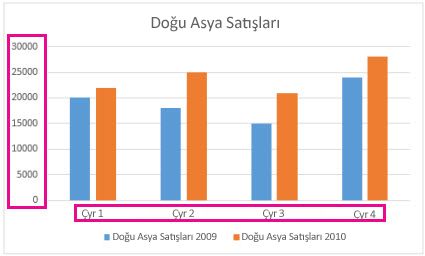
Grafik, eksen etiketleri için kaynak verilerinizden metinler kullanır. Etiketi değiştirmek için kaynak verilerde metni değiştirebilirsiniz. Kaynak verilerin metnini değiştirmek istemiyorsanız, yalnızca üzerinde çalışmakta olduğunuz grafik için etiket metni oluşturabilirsiniz.
Etiket metnini değiştirmenin yanı sıra, biçimlendirmeleri ayarlayarak da bunların görünümünü değiştirebilirsiniz.
Not: Eksen etiketi, eksende neleringösterildiğini tanımlamak için ek gerektiren eksen başlığından farklıdır. Grafikte eksen başlıkları otomatik olarak gösterilmez. Grafikte başlık ekleme hakkında bilgi edinmek için bkz. Grafikte başlık ekleme veya kaldırma. Ayrıca, yatay eksen etiketleri (yukarıdaki grafikte, Çyr 1, Çyr 2, Çyr 3 ve Çyr 4) onların altındaki gösterge etiketlerinden farklıdır (Doğu Asya Satışları 2009 ve Doğu Asya Satışları 2010). Göstergeler hakkında daha fazla bilgi edinmek için bkz. Grafik göstergesini ekleme ve biçimlendirme.
-
Çalışma sayfasında, değiştirmek istediğiniz etiket metnini içeren her hücreyi tıklatın.
-
Hücrelere istediğiniz metni yazıp Enter tuşuna basın.
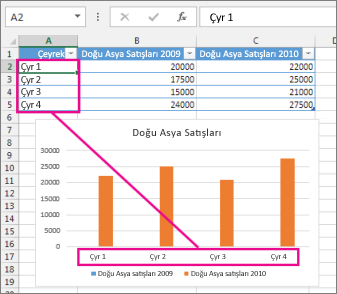
Siz hücrelerdeki metni değiştirdikçe, grafikteki etiketler de güncelleştirilir.
-
Değiştirilecek kategori etiketlerine sağ tıklayın ve Veri Seç’e tıklayın.
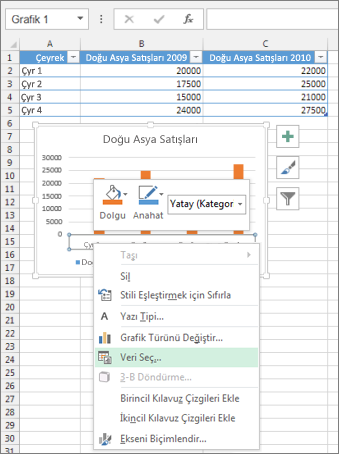
-
Yatay (Kategori) Eksen Etiketleri'nin altındaDüzenle'ye tıklayın.
-
Eksen etiketi aralığına,kullanmak istediğiniz etiketleri virgülle ayırarak girin.

Örneğin, Çeyrek 1,Çeyrek 2,Çeyrek 3,Çeyrek 4 yazın.
-
Biçimlendirmek istediğiniz kategori eksen etiketlerine sağ tıklayın ve Yazı Tipi'ne tıklayın.
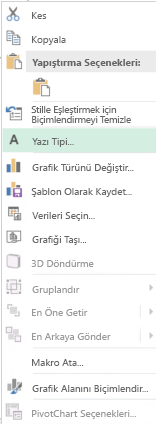
-
Yazı Tipi sekmesinde, istediğiniz biçimlendirme seçeneklerini belirleyin.
-
Karakter Aralığı sekmesinde, istediğiniz aralık seçeneklerini belirleyin.
-
Biçimlendirmek istediğiniz değer ekseni etiketlerine sağ tıklayın ve Ekseni Biçimlendir'i seçin.
-
Ekseni Biçimlendir bölmesinde Sayı'yatıklayın.
İpucu: Bölmede Sayı bölümünü görmüyorsanız, bir değer ekseni seçtiğinizden emin olun (çoğunlukla soldaki dikey eksendir).
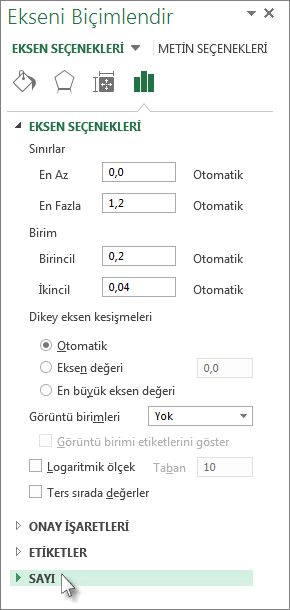
-
İstediğiniz sayı biçimi seçeneklerini seçin.
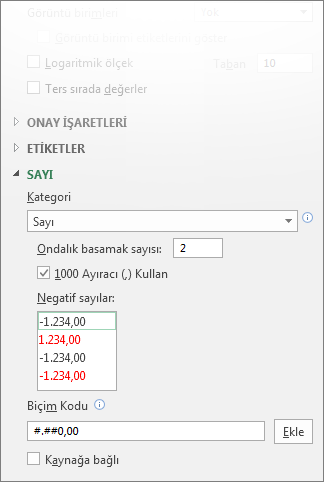
İpucu: Seçtiğiniz sayı biçiminde ondalık basamak kullanılıyorsa, bunları Ondalık Basamaklar kutusunda belirtebilirsiniz.
-
Sayıların çalışma sayfası hücreleriyle bağlantılı olmasını sağlamak için Kaynağa bağlı onay kutusunu işaretleyin.
Not: Sayıları yüzde olarak biçimlendirmeden önce, grafikte görünen sayıların çalışma sayfasında yüzde olarak hesaplandığından veya 0,1 gibi ondalık basamak biçiminde göründüğünden emin olun. Çalışma sayfasında yüzdeleri hesaplamak için, tutarı toplama bölün. Örneğin, =10/100 girer ve 0,1 sonucunu yüzde olarak biçimlendirirseniz, sayı %10 şeklinde doğru olarak görüntülenir.
İlgili bilgiler
Grafik içinde başlık ekleme veya başlıkları kaldırma










